장부 보기
장부를 보는 동안 작업 메뉴 옵션을 선택하여 다음 태스크를 수행할 수 있습니다.
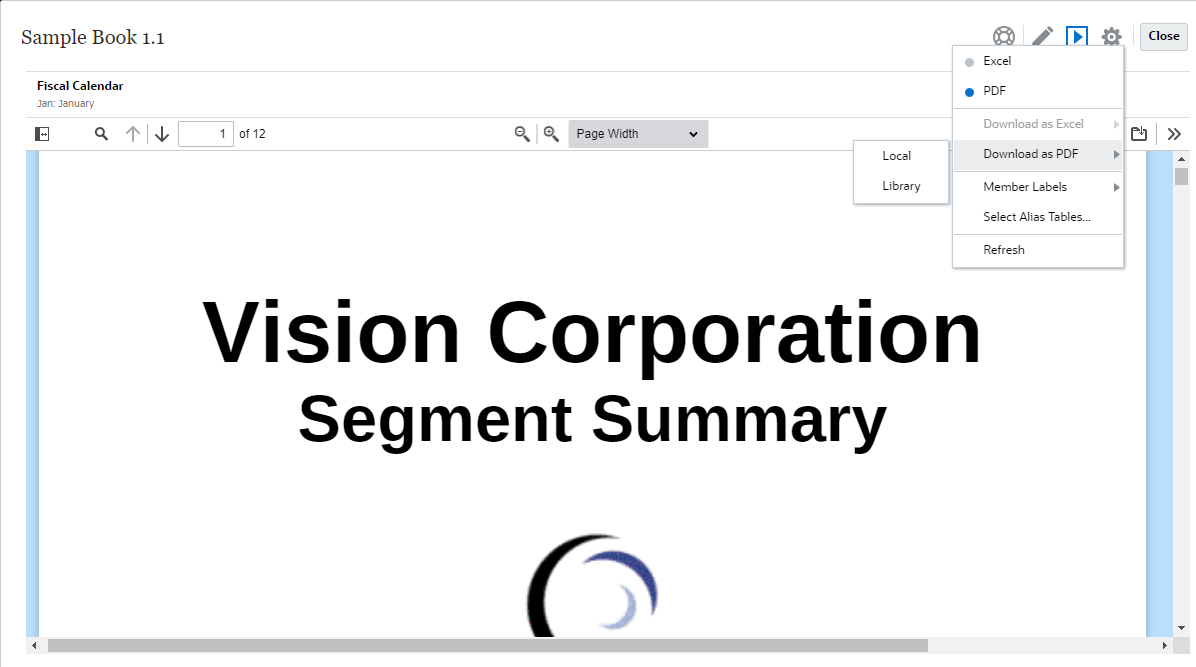
주:
보고서의 출력 유형은 보고서를 미리보는 시점에 선택한 항목을 기준으로 유지됩니다. 예를 들어 선택 항목을 HTML에서 Excel로 변경하면 보고서를 실행할 때마다 출력이 Excel 워크북으로 변환되어 로컬 시스템에 다운로드됩니다.
미리보기 모드를 전환하려면 다음을 수행하십시오.
-
PDF를 선택하는 경우 장부가 PDF 형식으로 실행되며 PDF로 다운로드를 선택한 다음 로컬 또는 라이브러리를 선택할 수 있습니다.
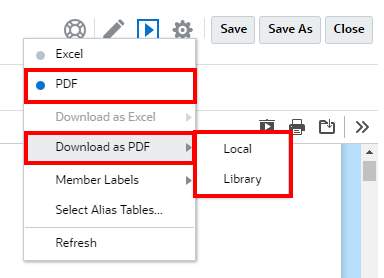
-
Excel을 선택하면 장부가 실행되고 Excel 워크북으로 변환됩니다. 파일을 로컬에서 다운로드할 수 있습니다. 또한 Excel로 다운로드를 선택하고 로컬 또는 라이브러리를 선택할 수 있습니다.
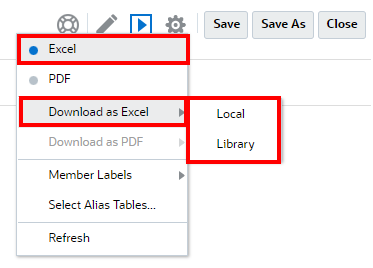
Excel로 장부를 다운로드하는 경우:
-
보고서만 Excel 출력에 포함됩니다. 장부가 Word 또는 PDF 문서 혹은 삽입된 장부를 포함하면 Excel 출력에 포함되지 않습니다.
-
TOC(목차) 시트는 장부 디자이너의 속성 패널에 정의된 TOC 머리글을 기준으로 개별 보고서 워크시트 링크와 함께 생성됩니다. Excel의 최대 워크시트 문자 수는 31이므로 워크시트 이름은 해당하는 경우 31자 제한을 맞추도록 잘립니다.
-
-
장부 새로고침을 수행할 수 있습니다.
-
멤버 레이블: 별칭, 멤버 이름 또는 모두를 눌러 POV 멤버를 표시할 수 있습니다.
-
장부에 대한 별칭 테이블을 선택할 수 있습니다.
다음은 크기 조정 및 장부 실행 관점에서의 관리자입니다.
-
모든 섹션 및 보고서에 대한 모든 POV 차원 선택 조합인 계단식 배열 표현식이 500개를 초과하는 경우 장부가 실행되지 않으며 최대 계단식 배열 표현식 오류를 반환합니다. 이 최대값은 모든 POV 차원 선택의 곱입니다.
예를 들어, 섹션에 POV 차원이 2개 있으며 선택 수는 다음과 같습니다.
-
Entity = 100 selections -
Account = 6 selections
100 x 6 = 600: 허용되는 관리자 양을 초과합니다. -
-
실행 파일(장부 또는 보고서)인 계단식 배열 표현식 수가
200이상인 경우 장부가 실행되지 않으며 최대 계단식 배열 표현식 오류를 반환합니다. 이 최대값은 POV 선택에 따른 모든 장부 및 보고서 출력 수입니다.예를 들어, 섹션에 보고서가 3개인
100개의 선택이 있는 POV 차원이 하나 있습니다.100 x 3 = 300: 허용되는 관리자 양을 초과합니다.